Paras tapa siirtää musiikkia tietokoneesta iPodiin ilman iTunesia
”Miten siirrän musiikkia tietokoneeltani iPodiinkosketa käyttämättä iTunesia? Olen käynnissä Win7, mutta iTunes on liian monimutkainen käyttää. Yritin monta kertaa, mutta se ei silti onnistunut synkronoimaan iPodia. Onko vaihtoehtoisia ratkaisuja? Kiitos avusta."
Ei ole väliä kuinka paljon rakastat käyttää Apple-tuotteita.mukaan lukien iPod, iPhone, iPad tai Mac Book, se ei välttämättä tee iTunes-fani. Apple-ohjelmisto ei ole koskaan ollut Apple-käyttäjille ystävällinen. Monta kertaa se voi jopa olla vaikeaa työskennellä, estää ihmisiä siirtämästä musiikkia tai synkronoimaan tai hallitsemaan iPhonen / iPod / iPadin tietoja vapaasti. Tässä suhteessa monet käyttäjät voivat yrittää etsiä vaihtoehtojaan siirtääkseen kappaleita ja muita multimediatietoja PC: ltä tai Macista iPodiin.
Niinpä iPodista löytyy tällaista tietokonettasiirtää ohjelmistoa, jonka avulla käyttäjät voivat kopioida musiikkia tietokoneesta iPod touchiin ilman iTunesia? Monet ajattelevat musiikin lisäämistä tietokoneisiin manuaalisesti ilman mitään työkalua. Varmasti se toimii, mutta sinun on tiedettävä selkeästi, miten tietokoneesi toimii saadakseen asiat alas. Mutta tosiasia on, että monilla musiikin ystävillä ei todennäköisesti ole paljon tietoa tästä kentästä. Vaikka he löytävät yksityiskohtaisia ohjeita verkossa, on todennäköistä, että ne eivät vieläkään onnistu. Joten emme tuo tätä tähän artikkeliin, vaan esittele kaikki iPod / iPhone / iPad-käyttäjät Tenorshare iCareFone -ohjelmaan, kätevä ja luultavasti paras kolmannen osapuolen ohjelmisto, joka auttaa lataamaan kappaleita, videoita ja muita tiedostoja PC / Laptop / Mac iOS-laitteille.
Tenorshare iCareFone on all-in-one-ohjelmistomonia toimintoja, joista osa on hallita ja siirtää multimediatietoja, kuten musiikkia ja elokuvia tietokoneiden ja iPodin välillä. Kun tietokoneessa on Tenorshare iCareFone, voit helposti onnistua tietokoneella iPod-musiikin siirtoon usean napsautuksen kuluessa. Sano hyvästit iTunesiin ja sano hyvästä iPod-tiedonsiirrosta!
Musiikin siirtäminen tietokoneesta iPodiin Nano / touch / Shuffle / Classic ilman iTunesia
Vaihe 1: Aseta Tenorshare iCareFone tietokoneeseen, käynnistä se ja liitä iPod tietokoneeseen ja Tenorshare iCareFone havaitsee laitteen. Napsauta sitten ”Tiedostonhallinta”, jos haluat syöttää tiedostonhallinta-käyttöliittymän.

Vaihe 2: Napsauta ”Musiikki” ja löydät kaikki iPodin musiikin luettelosta. Napsauta ”Tuo” ja näet ponnahdusikkunan, jossa ehdotetaan, että valitset tietokoneellesi liittyviä kappaleita, jotka tuodaan iPodiin.
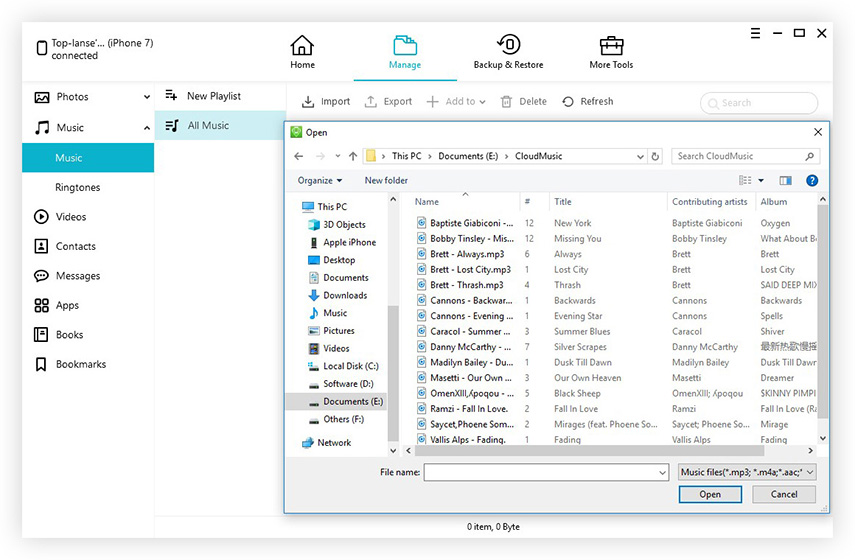
Vaihe 3: Etsi ja valitse haluamasi musiikki iPodista, valitse "Avaa" ja huomaat, että valitut tiedostot ovat olleet iPod-kansioissa. Jos niitä ei näytetä heti, napsauta ”Päivitä” ja tarkista uudelleen.

Tenorshare iCareFone mahdollistaa jokaisen musiikin rakastajanhallita ja siirtää musiikkiaan, elokuviaan ja muita iPod-tiedostoja tietokoneilta iPod touchiin / Nano / Shuffle / Classiciin ilman iTunesin synkronointia kuin IT-asiantuntija. Tämä artikkeli on opettanut, miten voit käyttää tätä hyödyllistä työkalua musiikin synkronoimiseksi ja valmiiksi iPodiin tietokoneesta. Onko sinulla muita iPod- tai tiedonsiirto-ongelmia? Alla oleva linkki voi auttaa sinua.
Tenorshare iCareFone on paljon tehokkaampiolet nähnyt tässä artikkelissa. Oikeastaan, jos sinulla on kiinnostusta tietää, Tenorshare iCareFone voi ratkaista lähes kaikki ongelmat, joita saatat kohdata iOS-laitteiden käytössä. Klikkaa tästä saadaksesi lisätietoja tästä kaikkivaltiasta ohjelmasta.









